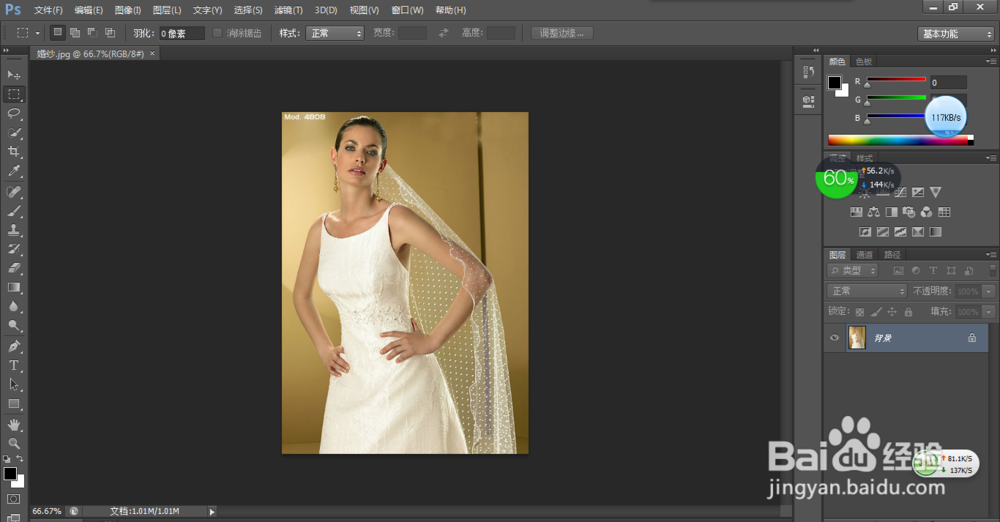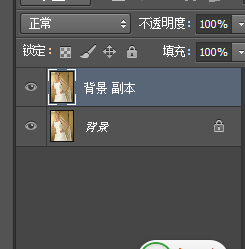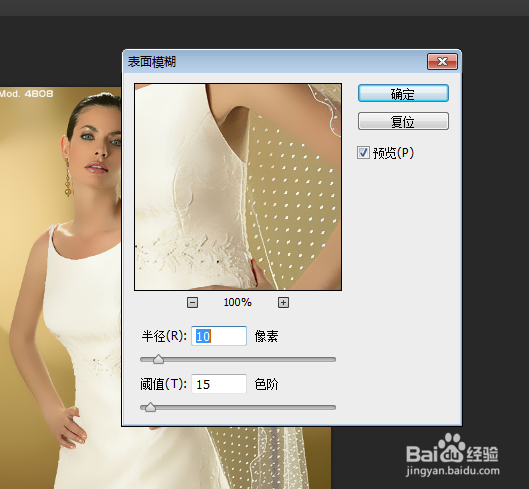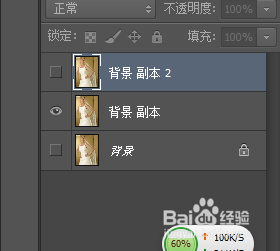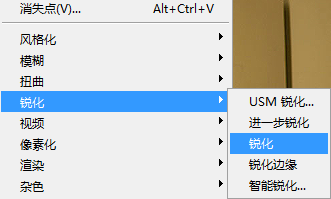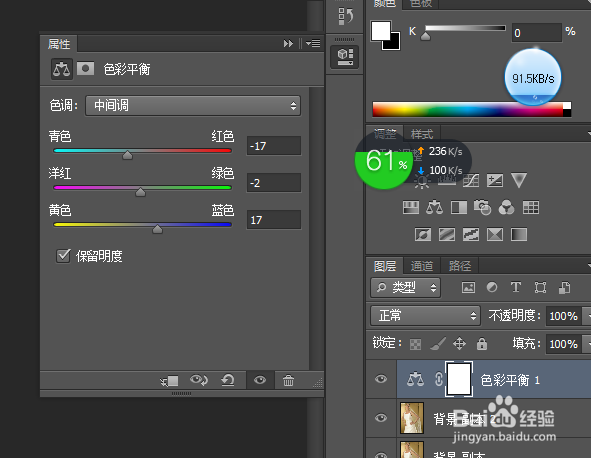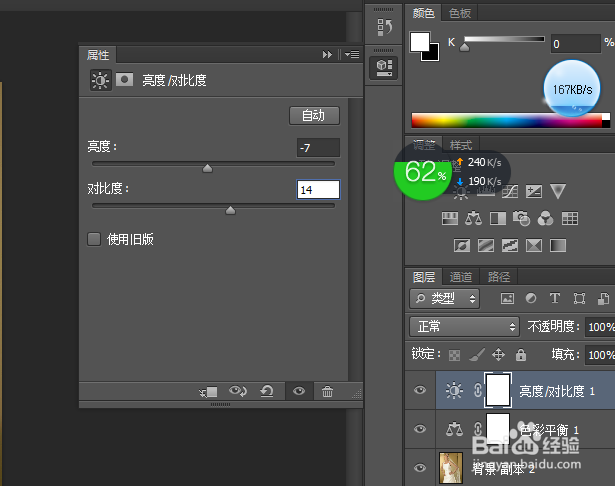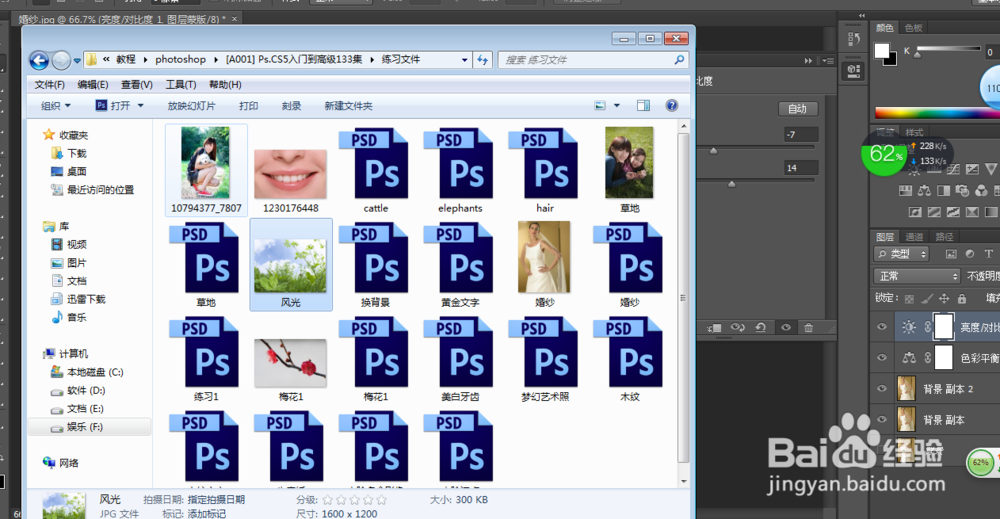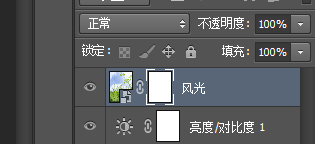Photoshop给婚纱照快速美白
1、在photoshop中打开原图(本教程采用photoshop CS5制作,其它版本通用),将背景复制一个“背景 副本”图层,如下图所示:
2、再将“背景 副本”复制一个副本“背景 副本2”,如下图所示:
3、单击选中“背景 副本2”,选择菜单“滤镜->模糊->表面模糊”,将半径设置为10,阈值设置为15,不同的图像参数值有所不同,效果就是要将皮肤进行模糊处理,如下图所示:
4、将“背景 副本2”图层的眼睛暂时点掉,单击选中“背景 副本”,如下图所示:
5、选择菜单“滤镜->锐化->锐化”,对“背景 副本”进行锐化处理,如下图所示:
6、将“背景 副本2”的眼睛点上,并将其不透明度设置为48%,不同的照片可能有所不同,这样做的原理是什么呢?表面模糊与锐化可以辔亿呶邂说是一对反向的操作,表面模糊的好处是对皮肤进行磨皮,让皮肤看起来更光滑,但是图像会失真,而锐化会让细节更加清晰,但会出现斑点,所以为了结合两者的优点,我们就把经过表面模糊的图层置于经过锐化的图层之上,通过降低模糊的图层,让部分锐化的细节表现出来,这样就能做到即保留了细节,又进行了相应的磨皮,在有些婚纱照片上表现的特别明显,本例效果如下图所示:
7、单击图层面板下方的“创建新的填充或调整图层”按钮,选择“色彩平衡”,我们接下来对整体图像的色彩进行适当的调节处理,如下图所示:
8、最后我们再添加“亮度/对比度”调整图层,一般经过色彩调整之后亮度都会偏亮,所以适当降低亮度和升高对比度可以让皮肤颜色更加饱满和清晰,效果如下图所示:
9、打开文件夹,拉入一张图片,放大与背景一样大,右键点击置入,让他覆盖到原来的图层
10、添加图层蒙版,然后用画笔把人物抠出来,
11、最终处理完效果如下图所示,如果操作熟练的话,这种磨皮美白的方法速度是相当快的,特别对于婚纱照特别有效,至于其它的生活照并不一定适合